
 fr
fr  English
English  Español
Español  中國人
中國人  Tiếng Việt
Tiếng Việt  Deutsch
Deutsch  Українська
Українська  Português
Português  भारतीय
भारतीय  Türkçe
Türkçe  한국인
한국인  Italiano
Italiano  Gaeilge
Gaeilge  اردو
اردو  Indonesia
Indonesia  Polski
Polski ZennoPoster est un outil avancé et indispensable pour les experts en référencement car il leur permet de tout automatiser dans le navigateur à l'aide de modèles gratuits. Les utilisateurs peuvent également créer toute une série de bots et de scripts sans avoir besoin de compétences en matière de codage.
L'installation d'un serveur proxy dans ZennoPoster augmente l'automatisation des tâches. L'utilisation d'un proxy permet une analyse plus rapide des moteurs de recherche, de meilleures interactions avec les services d'hébergement de fichiers et une inscription plus rapide aux comptes de médias sociaux tout en évitant les contrôles d'abus. Avec cette configuration, tout cela peut être fait plus efficacement et sans la plupart des obstacles.
Le programme vous propose plusieurs façons de configurer un proxy, et nous les analyserons toutes les deux dans ce guide.
Commençons par configurer un serveur proxy en utilisant la section Modèles intégrée à ZennoPoster.
Lancez l'application "Project Maker" et cliquez sur "Nouveau projet" situé dans la section "Démarrage".
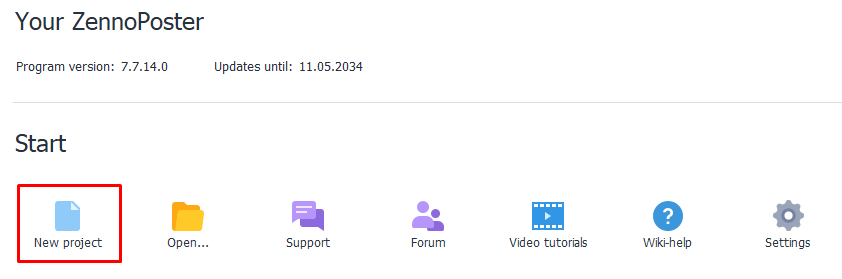
Dans la fenêtre du nouveau projet, cliquez avec le bouton droit de la souris n'importe où dans l'espace disponible et procédez comme suit: "Ajouter une action" > "Navigateur" > "Paramètres".
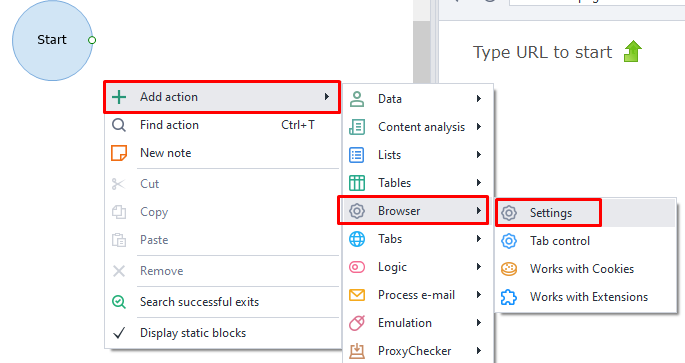
Relier l'élément "Start" à l'élément "Settings" nouvellement créé.
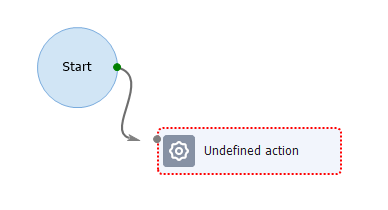
Dans la fenêtre "Propriétés de l'action", choisissez "Définir le proxy" sous "Sélectionner une action" dans la sélection déroulante.
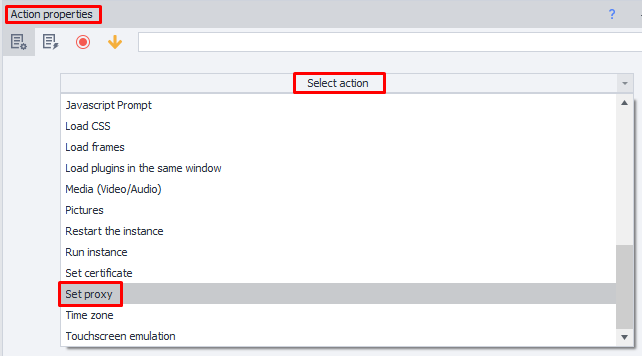
Selon le type de votre proxy, ZennoPoster a différents formats: "protocol://username:password@IP-address:port" pour les proxys privés et "protocol://IP-address:port" pour les proxys publics. N'oubliez pas d'activer les options supplémentaires qui permettent d'obtenir des informations complémentaires sur le serveur proxy.

C'est ainsi que vous définissez un proxy pour un modèle dans ZennoPoster. Vous pouvez également créer diverses règles de lancement et les paramètres de proxy appropriés seront définis automatiquement dans les configurations intégrées du navigateur.
Nous allons maintenant montrer une autre méthode qui consiste à utiliser un ProxyChecker intégré.
Lancez ZennoPoster et cliquez sur le bouton "Proxy Checker" situé sur le panneau supérieur.
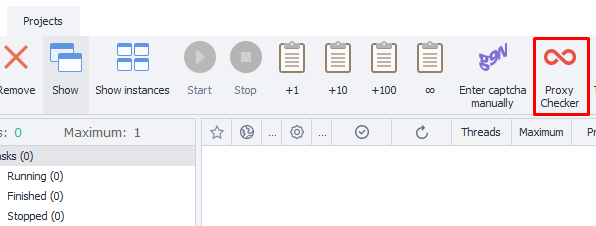
Naviguez vers l'onglet "Sources" et cliquez sur "Ajouter un proxy".
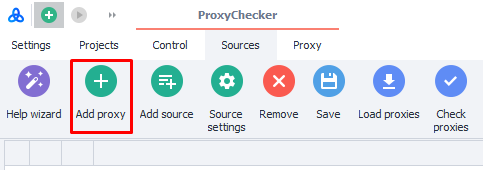
Dans la fenêtre pop-up, remplissez les détails du proxy avec le format "nom d'utilisateur:mot de passe@adresse IP:port" et appuyez sur "ОК".
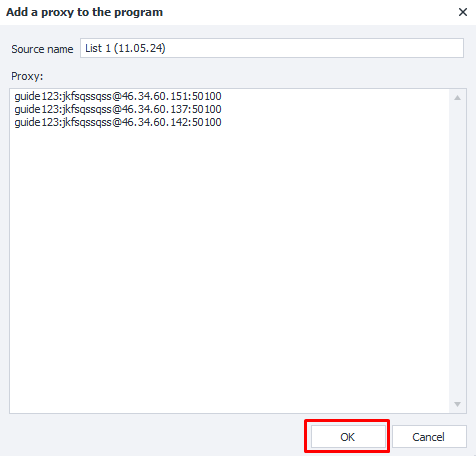
Cliquez sur "Vérifier les proxies" pour vérifier si le proxy est opérationnel.
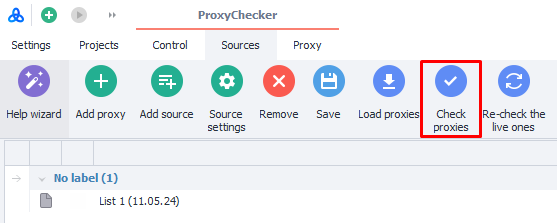
Cette étape permet de configurer ProxyChecker.
ZennoPoster peut être amélioré lorsqu'il est utilisé en conjonction avec des proxys dans de nombreuses méthodes non standard mais efficaces pour atteindre son plein potentiel. Voici quelques exemples de la façon dont les proxys peuvent être utiles aux utilisateurs qui cherchent à automatiser des processus web complexes et en constante évolution par le biais de ZennoPoster:
Ces cas d'utilisation spécifiques illustrent la nécessité d'améliorer les capacités de ZennoPoster en intégrant des serveurs proxy afin que les utilisateurs puissent effectuer un plus grand nombre d'activités web automatisées de manière plus efficace et plus furtive.
L'ajout d'un proxy aux proxies de ZennoPoster est facile à réaliser et peut améliorer de manière significative l'automatisation du Web et le scraping de données. En créant un projet et en testant les proxies selon les instructions, les utilisateurs peuvent incorporer les paramètres de proxy de manière transparente dans leur application ZennoPoster. Cette intégration permet de maintenir l'intégrité des données tout en augmentant l'efficacité globale du processus d'automatisation.
Commentaires: 0